深度技术W7安装步骤
- 分类:win8 发布时间: 2016年12月28日 17:30:01
今天为大家带来的是深度技术W7安装步骤,相信大家都知道深度技术W7是一款好系统,但是大家有知道深度技术W7安装步骤吗?其实关于深度技术W7安装步骤小编之前也是有说过的,但是大家都不太清楚,下面就让小编为大家介绍深度技术W7安装步骤吧。
相关推荐:u盘启动盘制作工具
1、打开下载的系统镜像文件,右击选择“解压Deepin_Win7SP1_Ultimate_X86_201407.iso”。
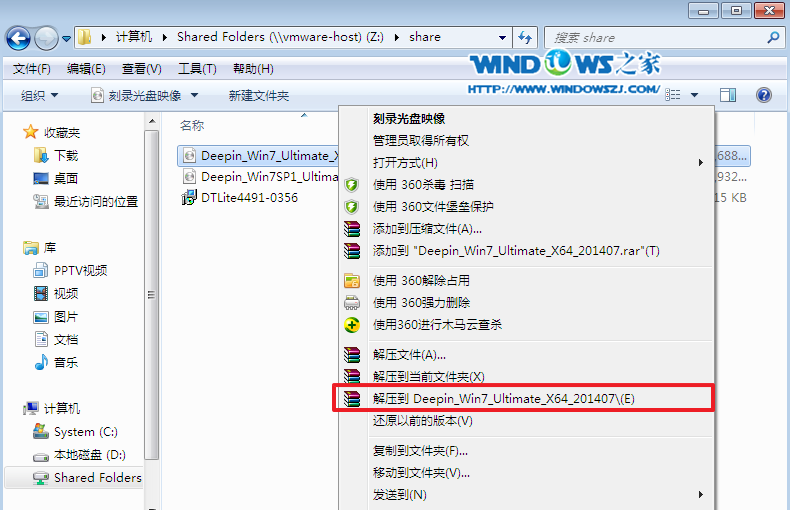
深度技术W7安装步骤详解图1
2、双击“setup.exe”.
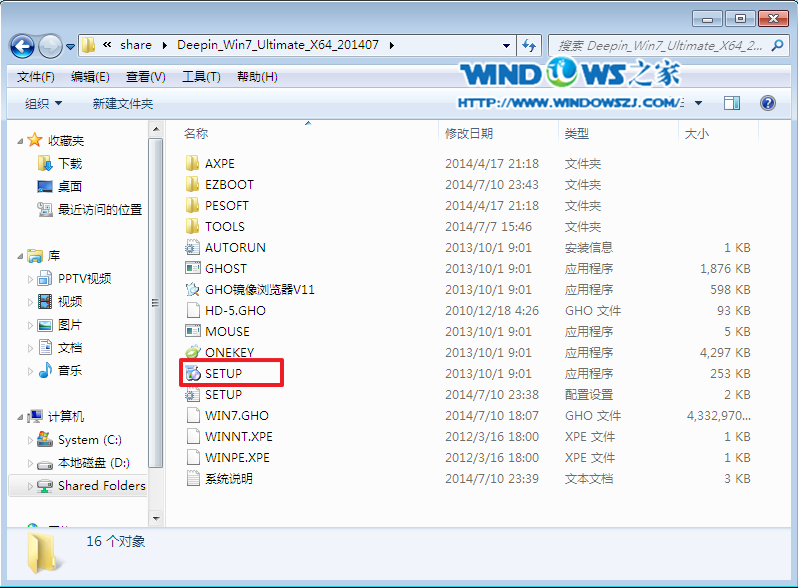
深度技术W7安装步骤详解图2
3、点击“安装WIN7X86系统第一硬盘分区”。
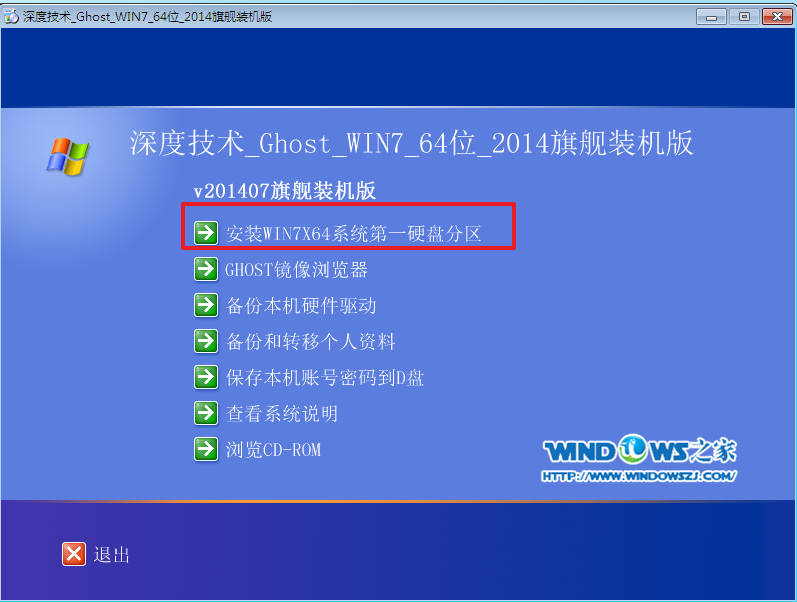
深度技术W7安装步骤详解图3
4、选择“安装”,再按“确定”。安装成功后,按“确定。点击“打开”之后选择映像文件(扩展名为.iso),最后选择“确定”。
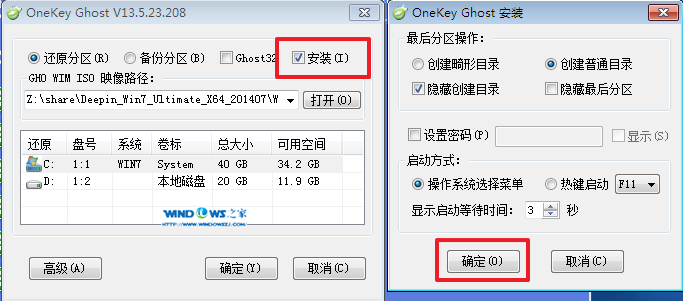
深度技术W7安装步骤详解图4
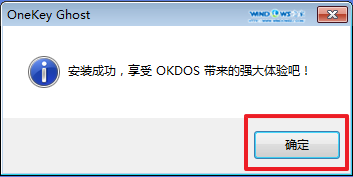
深度技术W7安装步骤详解图5

深度技术W7安装步骤详解图6
5、选择“是”,立即重启。
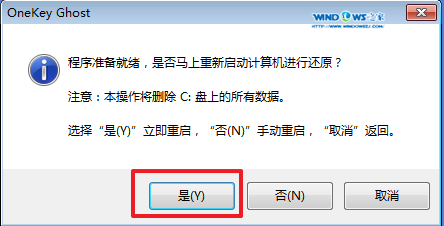
深度技术W7安装步骤详解图7
6、因为是完全自动进行安装的,所以安装过程相关顺序这里不做一一解释。我们耐心等待硬盘装windows7系统完成即可。
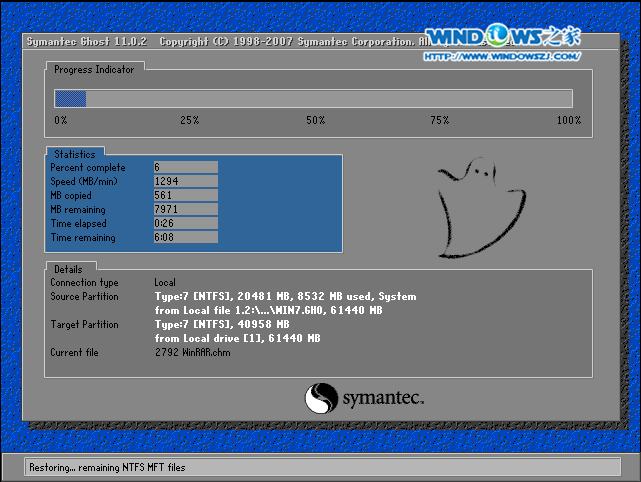
深度技术W7安装步骤详解图8
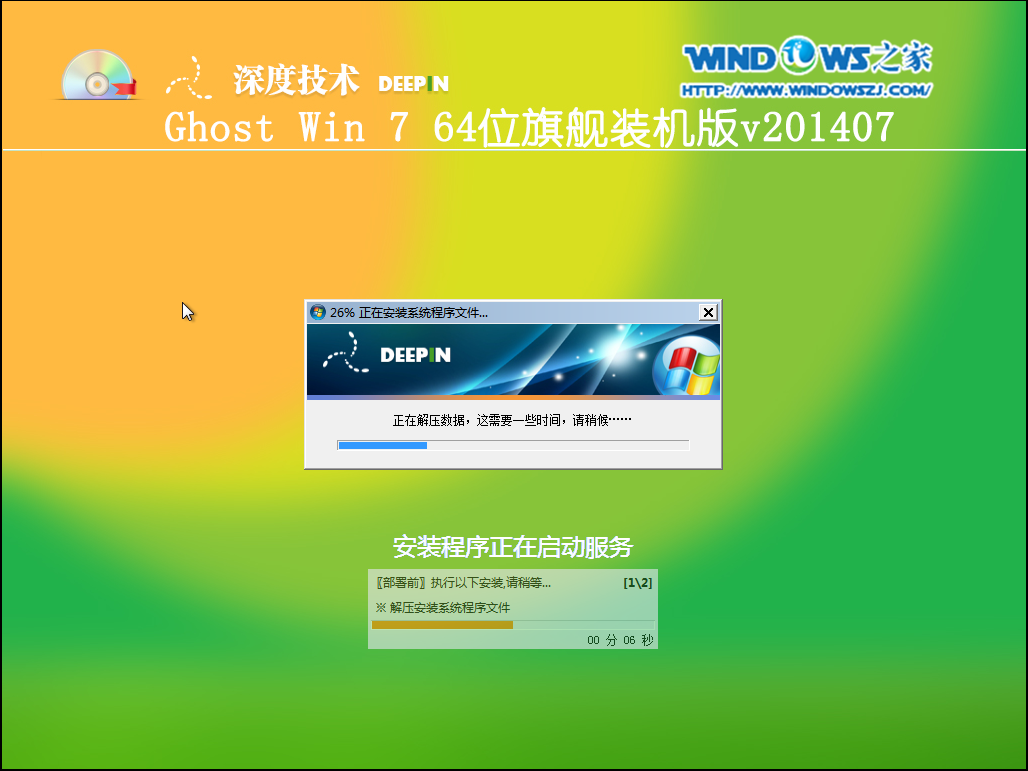
深度技术W7安装步骤详解图9
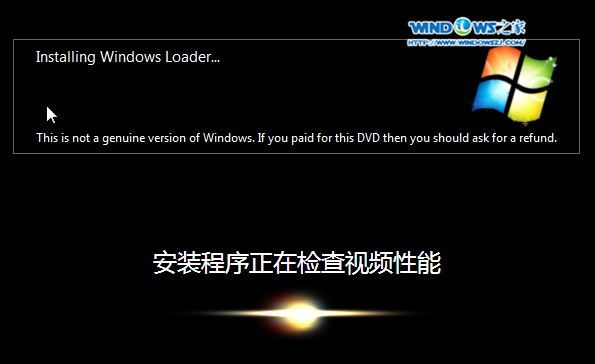
深度技术W7安装步骤详解图10
7、重启后,系统就安装好了,
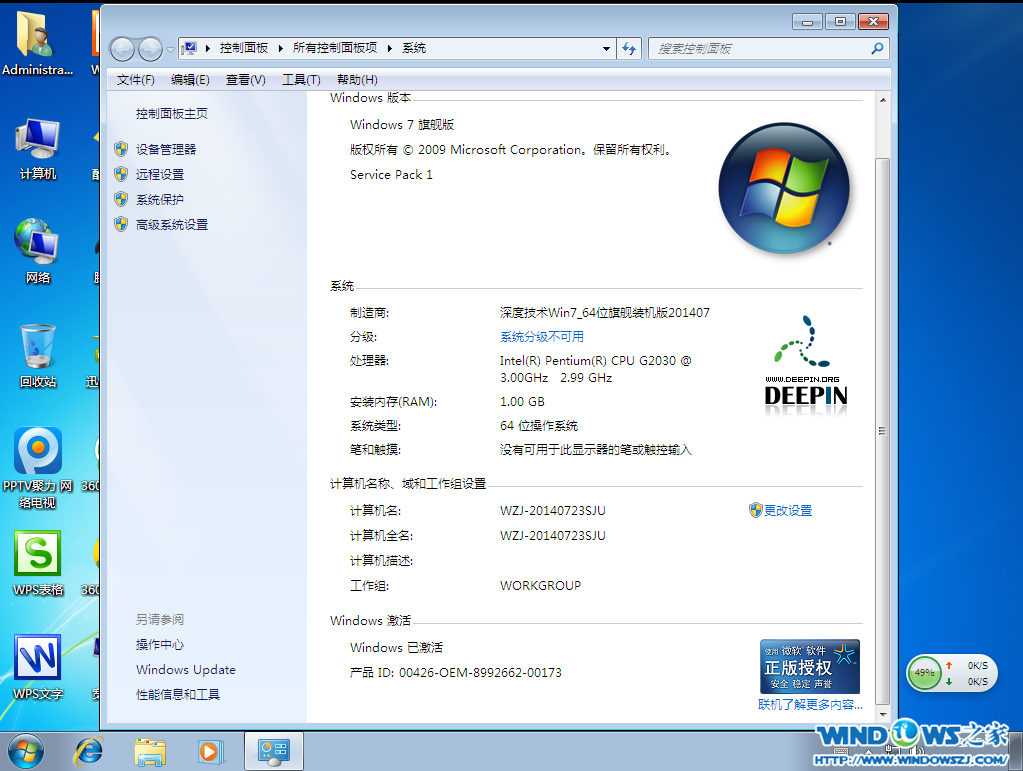
深度技术W7安装步骤详解图11
至此,以上就是小编为大家介绍的深度技术W7安装步骤了,相信大家对深度技术W7安装步骤都有一定的了解了吧,大家要是喜欢这款系统就赶紧学习安装起来吧,好了,大家千万不要错过如何好的系统哦。
猜您喜欢
- pe系统下载 u盘启动使用教程..2016/12/30
- 优盘写保护怎么办2016/11/06
- 智能主板u盘启动设置方法2017/08/05
- win10系统c盘越来越小怎么办..2019/12/30
- 本地连接受限制,详细教您本地连接受限..2018/07/09
- usb启动盘制作方法2016/11/17
相关推荐
- u盘乱码怎么修复 2016-10-29
- 中国移动手机服务密码怎么查.. 2020-01-13
- u盘0字节无法格式化 2016-11-11
- windows8连接wifi受限怎么办 2021-12-07
- 文件损坏怎么修复,详细教您电脑文件损.. 2018-08-05
- win8.1专业版激活密钥,详细教您如何激.. 2018-01-18




 粤公网安备 44130202001059号
粤公网安备 44130202001059号